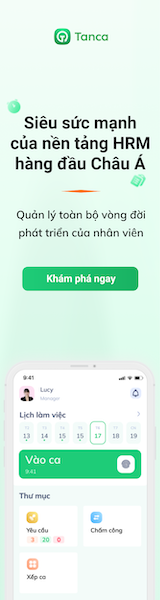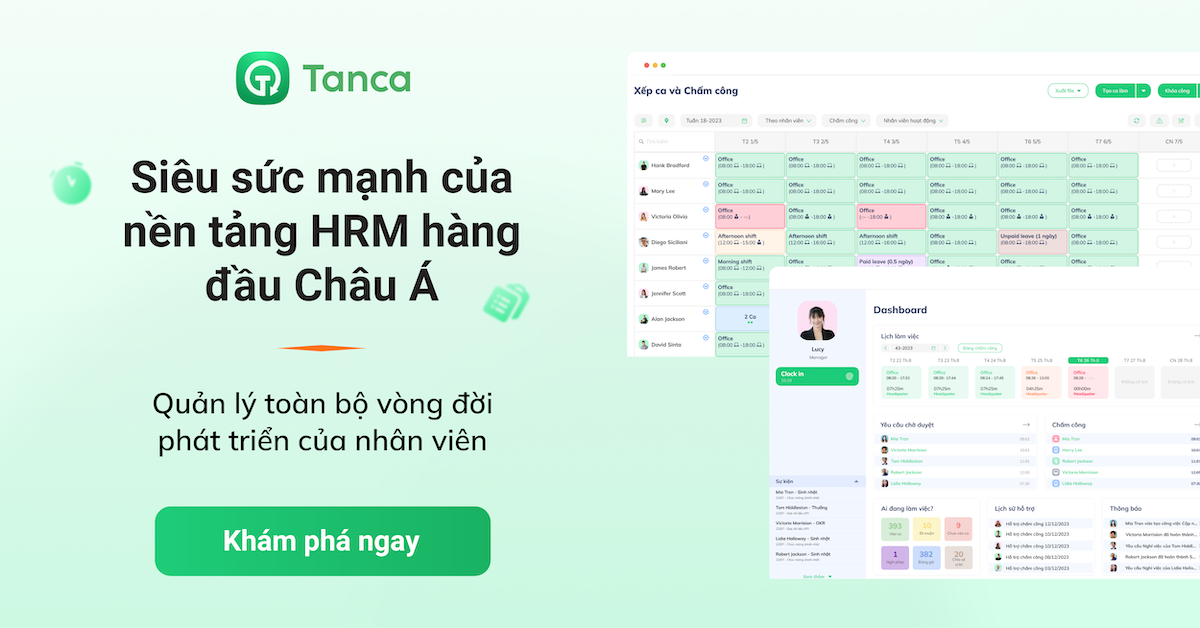Trello là gì? Bạn đã bao giờ nghe qua một ứng dụng giúp sắp xếp mọi kế hoạch một cách hoàn hảo nhất chưa? Phần mềm quản lý công việc Trello hoàn toàn làm được điều đó. Thao tác đơn giản, nhanh chóng, giao diện dễ sử dụng. Đặc biệt app Trello còn miễn phí thật tuyệt vời phải không nào?
Hãy cùng Tanca tìm hiểu chi tiết hơn về phần mềm Trello cũng như các tính năng nổi bật của Trello là gì? Và khám phá thêm nhiều phần mềm quản lý công việc đỉnh cao được nhiều doanh nghiệp ưa chuộng qua bài viết dưới đây.
Trello là gì? Khi nào cần sử dụng Trello?
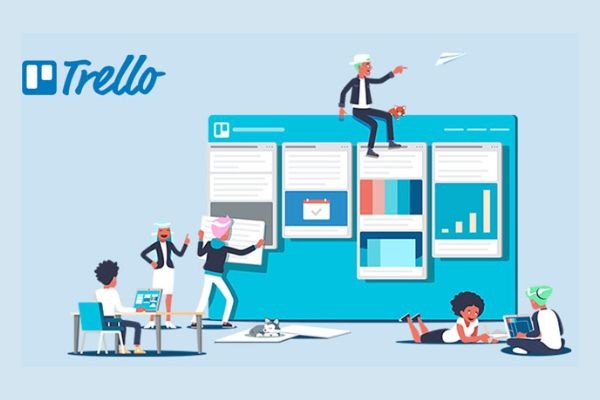
Trello là gì? Trello là một ứng dụng, phần mềm, công cụ để thiết lập và quản lý công việc logic và hiệu quả. Trello có các tính năng nổi bật là quản lý công việc nhóm. Theo đó khi làm việc nhóm, các thành viên chỉ cần nhìn vào là có thể hiểu được tổng thể và công việc của mình.
Trello được đánh giá là một trong những công cụ quản lý công việc hiệu quả nhất, được sử dụng nhiều tại các doanh nghiệp Việt Nam. Phần mềm Trello có thể rất hữu ích không chỉ cho công việc mà còn cho cuộc sống của bạn. Bạn có thể sử dụng Trello để:
- Theo dõi và kiểm soát hiệu quả các dự án. Sử dụng Trello để quản lý tốt nhất tất cả các dự án của bạn trong mọi lĩnh vực sales, marketing…. và hơn thế nữa.
- Bạn có thể sử dụng Trello để lập kế hoạch kiểm soát kho hàng, theo dõi hàng tồn kho hay thậm chí là chuyển nhà.
- Ngoài ra ứng dụng Trello còn đặc biệt phù hợp với những công việc cần sự cộng tác của nhiều người như: team building, tham quan, du lịch,...
Các tính năng nổi bật của Trello app?
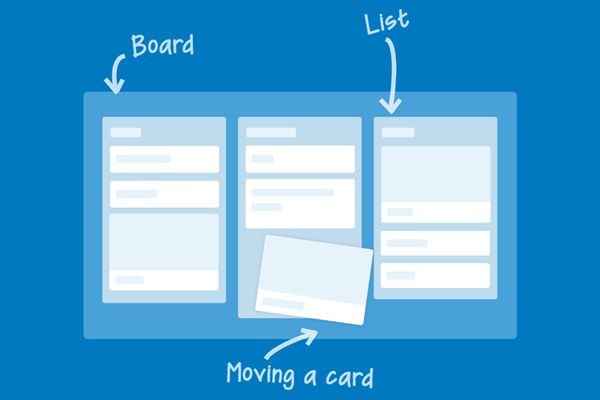
- Công việc được phân chia và quản lý rõ ràng theo từng vị trí, từng trạng thái của công việc như: đang thực hiện, đã hoàn thành, đã hủy,...
- Tổng hợp phân chia công việc cho từng người trong nhóm, bao gồm mô tả công việc cụ thể, thời gian và tình trạng hoàn thành công việc.
- Công cụ hỗ trợ làm việc theo nhóm, vì vậy Trello cho phép các thành viên trong nhóm yêu cầu giúp đỡ lẫn nhau khi thực hiện một đầu việc cụ thể nào đó.
- Ưu điểm của Trello là giao diện rõ ràng, thao tác đơn giản, sắp xếp linh hoạt và hoàn toàn miễn phí. Với những tính năng cao cấp hơn thì bạn bắt buộc phải trả phí. Tuy nhiên, đối với hầu hết các công việc, bạn chỉ cần sử dụng phiên bản miễn phí là quá đủ.
Cấu tạo của phần mềm quản lý công việc Trello là gì?
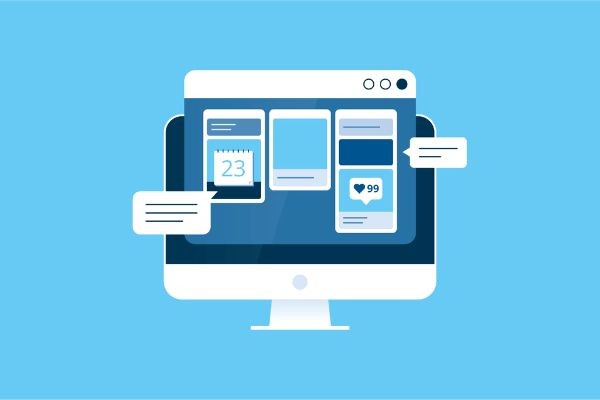
Cards: Đây là thẻ thông tin chứa Title (tiêu đề) và Description (mô tả) có chức năng lưu trữ công việc. Các thẻ này có thể dùng để ghi: Task (công việc), Feature (tính năng sản phẩm), Question (câu hỏi), Note (ghi chú)… Đặc biệt trong mỗi thẻ nếu bạn có nhiều task nhỏ hơn, hay tạo thành một checklist.
List: danh sách tổng hợp của nhiều Card có cùng trạng thái (đang thực hiện, chưa hoàn thành, đã hoàn thành) hoặc cùng thuộc tính. Ví dụ: List doing: chứa các Card đang làm , List Done: chứa các Card đã làm xong.
Board: Tập hợp các Liss, tương đương với board cho một dự án hoặc nhiệm vụ công việc lớn. Chứa list để kiểm soát trạng thái của nhiệm vụ.
Organization: Tổng hợp tất cả nhân sự và các Board.
Hướng dẫn đăng nhập Trello
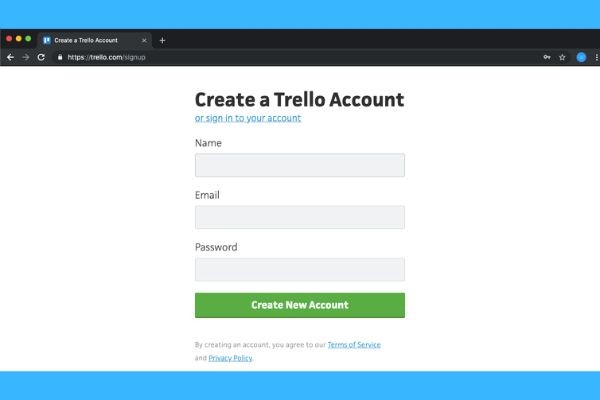
Hướng dẫn đăng ký tài khoản Trello đơn giản, nhanh chóng giúp bạn quản lý công việc của mình hiệu quả hơn:
Bước 1: Truy cập vào website Trello.com nhấn Sign Up để đăng ký
Bước 2: Điền thông tin đầy đủ và nhấn vào tạo tài khoản mới Create New Account
Bước 3: Trello sẽ gửi cho bạn đường link xác nhận thông qua email bạn đã đăng ký. Mở mail và nhấn vào Confirm Your Email Address để xác minh tài khoản.
Tìm hiểu chi tiết cách sử dụng Trello
Sau khi đăng ký xong, nhưng bạn không biết nên sử dụng như thế nào. Hãy cùng Tanca làm quen với phần mềm này nhé!
Tạo bảng
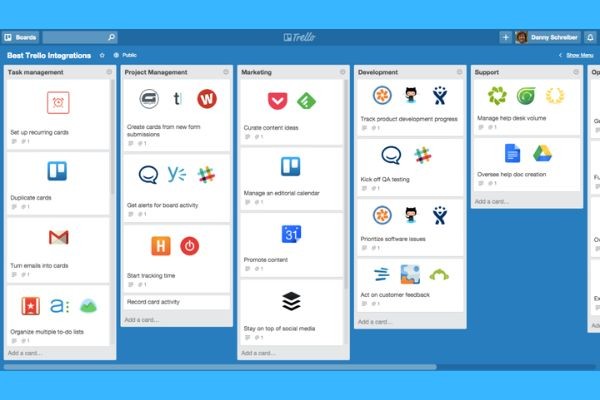
- Làm theo các bước sau đây để tạo bảng công việc mới:
Bước 1: Nhấn vào Create New Board phía dưới phần Personal Boards
Bước 2: Đặt tiêu cho bảng, ngoài ra bạn cũng có thể thay đổi màu nền và họa tiết trên bảng theo sở thích.
Bước 3: Trong trường hợp bạn có nhiều nhóm, nên lựa chọn đúng nhóm mà muốn cấp quyền truy cập cho người khác vào bảng.
- Thêm thành viên mới vào bảng làm theo hướng dẫn sau:
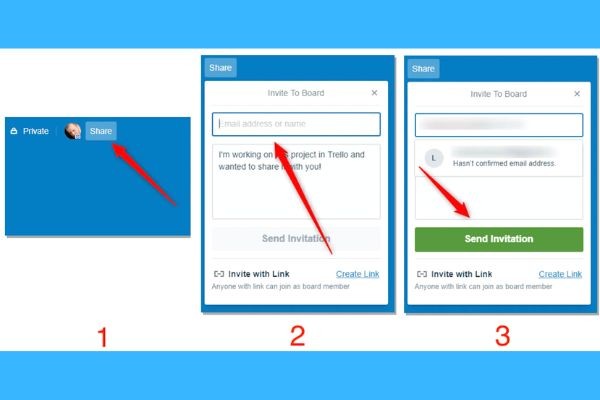
Bước 1: Vào trang chủ, mở bảng công việc và nhấn Share ở góc trái phía trên màn hình.
Bước 2: Nhập Email hoặc username của người mà bạn muốn thêm vào.
Bước 3: Khi nhập xong, nhấn Send Invitation.
Tạo danh sách
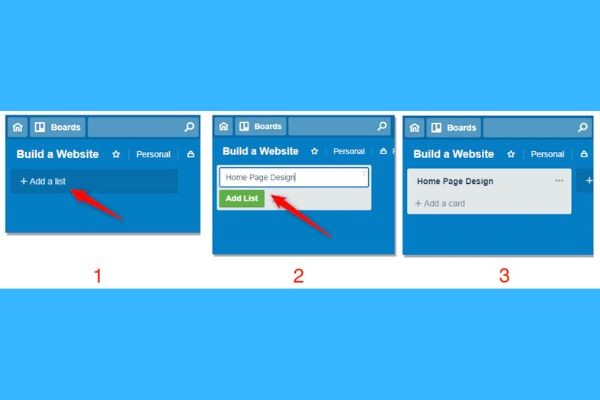
Sau khi hoàn thành việc tạo Board, bạn cần hệ thống và tổ chức lại các công việc. Phần mềm quản lý Trello có sẵn các danh sách phù hợp cho bạn lựa chọn với nhiều task khác nhau.
Tuy nhiên nếu bạn muốn thiết kế một không gian làm việc của riêng mình, hãy làm theo các bước đơn giản như sau:
Bước 1: Mở bảng cần tạo danh sách. Phía bên phải danh sách hãy nhấn vào Add a lis
Bước 2: Đặt tên cho danh sách xong thì nhấn vào
Bước 3: Phía dưới danh sách có nút Add a card để thêm thẻ ghi chú.
Tạo thẻ
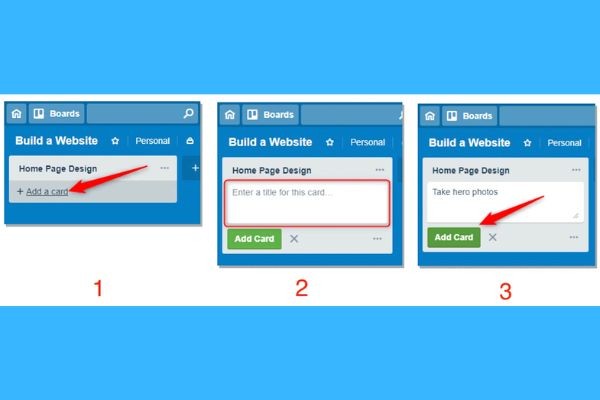
Để thêm các Card ghi chú vào List bạn làm như sau:
Bước 1: Phía dưới danh sách nhấn vào Add a card
Bước 2: Nhập tiêu đề cho thẻ mới
Bước 3: Click Add Card
Phân chia đầu việc và đặt deadline
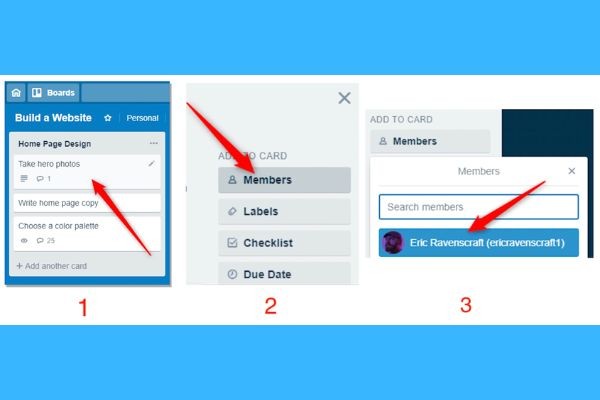
Hai tính năng hữu ích nhất của thẻ ghi chú đó chính là thêm thành viên mới và đặt hạn deadline. Nếu làm việc theo nhóm, bạn có thể chỉ định mọi người vào một thẻ nhiệm vụ nhất định hoặc thêm nhiều member vào một thẻ để dễ theo dõi.
- Thêm thanh viên mới vào thẻ thực hiện như sau:
Bước 1: Chọn thẻ bạn muốn chỉ định cho mọi người trong nhóm.
Bước 2: Ở phía bên phải của thẻ, nhấp vào members
Bước 3: Tìm kiếm người dùng và nhấp vào từng người để thêm họ vào thẻ.
- Để đặt hạn deadline bạn thao tác như sau:
Bước 1: Bấm vào thẻ ghi chú để hẹn ngày đến hạn.
Bước 2: Ở phía bên phải của thẻ, nhấp vào Due date
Bước 3: Chọn ngày deadline từ công cụ lịch, thêm thời gian và nhấn ok.
Thêm nhãn vào thẻ ghi chú
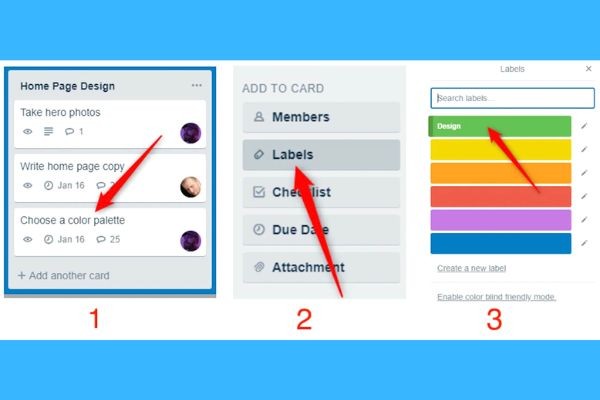
Thêm hoặc tùy chỉnh các thẻ ghi chú giúp bạn xác định công việc, nhiệm vụ của từng thẻ một cách nhanh chóng và chính xác nhất. Bên cạnh đó bạn cũng có thể điều chỉnh màu sắc và các tên gọi để dễ dàng phân biệt.
Bước 1: Chọn thẻ ghi chú mà bạn muốn gắn nhãn
Bước 2: Phần giao diện bên phải, click vào Labels
Bước 3: Chọn một nhãn và nhấn vào ký hiệu chỉnh sửa bên cạnh để thêm tiêu đề.
Thao tác tìm kiếm với phím tắt
Bạn có thể dễ dàng xem mọi thứ bằng sổ ghi chú cá nhân. Tuy nhiên, đối với nhiều hạng mục cần làm, đặc biệt là các dự án lớn chắc chắn sẽ cần dùng đến tính năng tìm kiếm. Sau đậy là một vài phím tắt hữu ích giúp bạn tìm thông tin nhanh và chính xác hơn:
B: Mở menu bảng tính. Với phím tắt này bạn có thể tìm kiếm thông tin và chuyển đổi qua lại giữa các bảng.
I: Mở hộp tìm kiếm: bạn có thể tìm kiếm các thẻ note và list để chuyển đến Card bạn muốn.
F: Mở bộ lọc: Giúp người dùng lọc các thẻ flashcard theo từ khóa, nhãn tùy chỉnh, tư cách thành viên hoặc deadline của thẻ.
Theo dõi tiến độ công việc
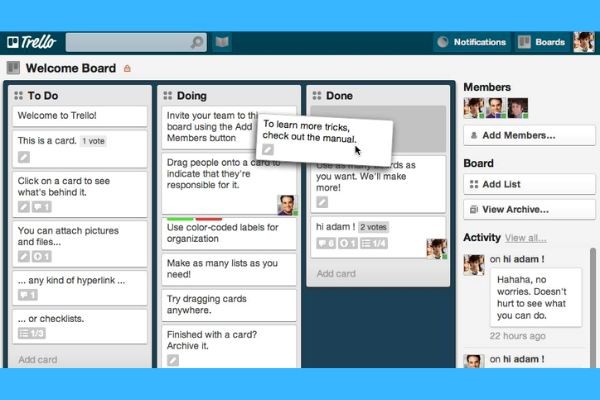
Tính năng thông báo deadline của thẻ rất hữu dụng. Nhưng nếu chức năng này hiển thị chế độ Calendar view (xem lịch) thì sẽ tuyệt vời hơn nữa. Tuy nhiên, phần mềm Trello hiện không có sẵn tính năng này mà người dùng phải kích hoạt thủ công thông qua các tiện ích bổ sung.
Làm theo các bước bên dưới để bật Calendar hoặc các tiện ích bổ sung khác:
Bước 1: Ở bên phải màn hình, dưới biểu tượng Profile , nhấp vào Show menu.
Bước 2: Bấm vào chỗ Power - Ups.
Bước 3: Tìm kiếm Lịch và thêm tiện ích này từ phần mềm Trello.
Top phần mềm quản lý công việc “đỉnh cao” nhất 2022

Các nhà quản trị doanh nghiệp luôn cố gắng tìm ra những giải pháp khác nhau mục đích để thúc đẩy năng suất làm việc của nhân viên. Đó cũng chính là tiền đề cho sự ra đời và phát triển của các phần mềm quản lý công việc. Nhờ có nó mà năng suất được cải thiện, giúp các đội nhóm làm việc hiệu quả hơn.
Bên cạnh ứng dụng Trello còn có một số phần mềm quản lý công việc cũng đỉnh không kém và được nhiều người sử dụng. Sau đây chúng tôi sẽ giới thiệu đến bạn 5 công cụ giúp thúc đẩy năng suất và tạo ra quy trình làm việc hiệu quả, nhanh chóng hơn.
Phần mềm quản lý công việc Tanca
Nếu bạn đang tìm kiếm một phần mềm quản lý công việc nội địa với mức giá phải chăng cùng nhiều gói dịch vụ đa dạng thì Tanca là một sự lựa chọn không thể tuyệt vời hơn. Phần mềm Tanca đã xây dựng hệ thống quản lý công việc tập trung vào khả năng tùy chỉnh của người sử dụng.
Điều này nhằm tối ưu nhu cầu quản lý đa dạng, ứng dụng được với nhiều mô hình kinh doanh khác nhau. Theo đó, bạn có thể quản lý công việc, dự án, teamwork… Ngoài ra hệ thống cũng cho phép người dùng tạo lập các đầu việc, quy tắc, báo cáo… phù hợp với văn hóa quản trị của mỗi doanh nghiệp.
Phần mềm quản lý Tanca hỗ trợ trên mọi nền tảng và hệ điều hành, giúp bạn có thể truy cập bất cứ lúc nào. Một số tính năng nổi bật của Tanca:
- Tạo mẫu quản lý công việc: với kho dữ liệu lên đến 60 mẫu quản lý khác nhau, phù hợp với mọi phòng ban. Từ mẫu dành cho bộ phận Sales, Marketing, IT cho đến phòng chăm sóc khách hàng…
- Quản lý tiến độ: Phần mềm sử dụng mô hình quản lý Gantt Chart để lên kế hoạch cho một dự án.
- Quản lý quy trình thực hiện: ứng dụng Kanban vào quy trình làm việc. Bạn hoàn toàn có thể di chuyển các cột qua lại để thể hiện đúng tiến độ công việc.
- Xem toàn bộ công việc và deadline trong tháng: Phần lịch sẽ hiển thị deadline của từng cá nhân trong team, giúp bạn theo dõi và có thể điều chỉnh cho phù hợp.
- Ngoài ra còn có một số tính năng ưu việt khác: quản lý công việc cá nhân, hệ thống báo cáo động, quản lý files chung, trạng thái phê duyệt công việc, tự động hóa quy trình thực hiện công việc,...
Phần mềm quản lý công việc Anasa
Asana rất nổi tiếng trong danh sách phần mềm quản lý công việc hiệu quả nhất trên thế giới. Cái tên Asana gắn liền với các tư thế yoga nên khi dùng bạn sẽ cảm thấy rất thư thái và thoải mái trong cách thực hiện các thao tác. Bạn có thể dễ dàng quản lý việc của mình trên nhiều thiết bị khác nhau.
Cụ thể, phần mềm sẽ cung cấp cho bạn nhiều cách để cộng tác, chẳng hạn như danh sách việc cần làm, bảng Kanban, bảng theo dõi tiến độ biểu đồ Gantt… Bạn có thể bắt đầu công việc nhanh chóng và dễ dàng, đồng thời quản lý môi trường làm việc chuyên nghiệp với workspace riêng biệt cho từng nhóm hoặc dự án.
Phần mềm quản lý công việc Jira
Jira là phần mềm quản lý quy trình làm việc của Atlassian - một công ty chuyên về phát triển phần mềm của Úc. Jira tập trung vào việc cải thiện năng suất. Công cụ làm việc này cho phép người dùng lập kế hoạch, theo dõi, báo cáo…
Jira sẽ liên tục nhắc nhở bạn hoàn thành nhiệm vụ cho đến khi bạn làm xong chúng. Phần mềm có giao diện được thiết kế bởi các kỹ thuật viên, rất lý tưởng cho các công ty thực hiện dự án lớn hoặc phát triển sản phẩm chủ lực.
Phần mềm quản lý công việc Slack
Slack - một công cụ trò chuyện phổ biến tại nơi làm việc, tạo sự kết nối và đem đến một môi trường làm việc thú vị. Người dùng có thể tạo kênh để tổ chức team, dự án, địa điểm hoặc sở thích cá nhân. Slack cũng là tập hợp tất cả các công cụ bạn cần được tích hợp một cách liền mạch.
Bên cạnh đó, Slack còn cho phép người dùng tổ chức các nhóm theo dự án hoặc bộ phận để giao tiếp trực tiếp với những người phù hợp. Nhắc nhở cải thiện năng suất nhóm của bạn cho một ngày bận rộn. Tính năng này giúp bạn gửi lời nhắc cho cho đồng nghiệp về các nhiệm vụ khẩn cấp.
Phần mềm quản lý công việc Wrike
Wrike là một sản phẩm SaaS với giao diện người dùng đa khung cũng giúp làm việc nhóm và quản lý dự án. Nhìn chung, trong khi sử dụng phần mềm, bạn có thể thiết lập các công việc một cách logic và hiệu quả nhất.
Phần mềm này cung cấp đầy đủ các tính năng như: tạo và giao việc, bình luận, gắn thẻ tên, liên kết nhiệm vụ với nhiều dự án khác nhau. Đây là một giải pháp tuyệt vời cho các công ty nhỏ hoặc các dự án không nhiều kinh phí.
Wrike hỗ trợ nhiều ngôn ngữ và tương thích trên cả hệ điều hành Android và iOS, chạy mượt mà trên nhiều thiết bị khác nhau. Vì ưu điểm này mà rất nhiều doanh nghiệp trên thế giới đều tin dùng.
Qua bài viết trên Tanca đã giúp bạn giải đáp thắc mắc về ứng dụng Trello là gì. Khi dùng Trello quản lý công việc sẽ giúp đội nhóm của bạn làm việc năng suất và hiệu quả hơn. Hy vọng nội dung trên sẽ cung cấp cho bạn nhiều thông tin hữu ích. Cảm ơn và hẹn gặp bạn trong các bài viết tiếp theo.